WordPressではカテゴリーを階層構造にすることができます。
親となるカテゴリーを作成し、その親に対する子カテゴリーを作成することができます。
例えば親カテゴリーとして「レビュー」カテゴリーを作成し、その下に子カテゴリーとして「映画」カテゴリーや「書籍」カテゴリーなどを作成することができます。
ここでは親カテゴリーと子カテゴリーの作成方法について解説します。
1.親カテゴリーを持つカテゴリーを作成
2.孫カテゴリーの作成
3.作成する記事に子カテゴリーを設定
親カテゴリーを持つカテゴリーを作成
①「投稿」メニューの中にある「カテゴリー」メニューをクリックして下さい。
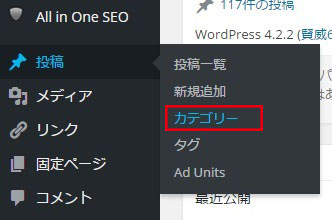
②「カテゴリー」画面が表示されます。
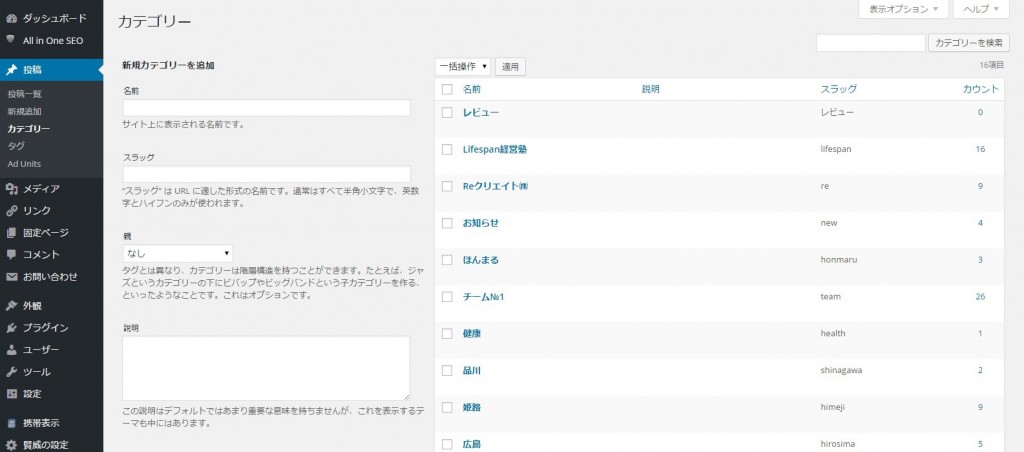
③例として「レビュー」カテゴリを親に持つ「映画」カテゴリーを作成します。
「名前」と「スラッグ」を入力してから「親」と書かれたドロップダウンメニューをクリックして下さい。
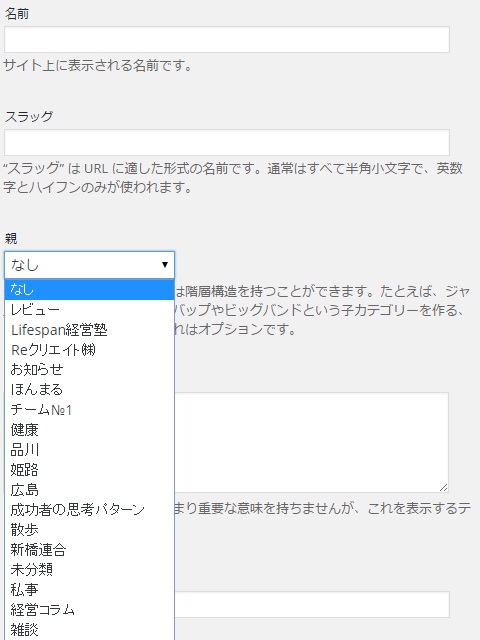
④作成するカテゴリーの「親」カテゴリーを選択します。
今回は「レビュー」を選択しました。
(なお「親」が無いカテゴリーの場合は「なし」を選択して下さい)。
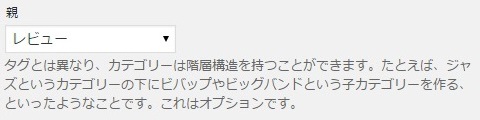
③画面下部にある「新規カテゴリーを追加」ボタンを押して下さい。
カテゴリーが作成され、画面右側のカテゴリー一覧に次のように表示されます。
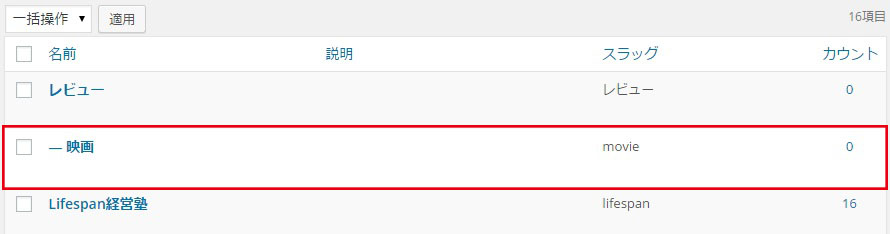
④親カテゴリーを持つ子カテゴリーは、親カテゴリーの下に表示されます。
今回であれば「映画」カテゴリーの親カテゴリーは「レビュー」カテゴリーですので、「レビュー」カテゴリーの下に表示されています。
また親カテゴリーがあるカテゴリーはカテゴリー一覧で表示した時に名前の先頭に「-」が自動的に付けられます。
(あくまでカテゴリー一覧で見た場合だけです)。
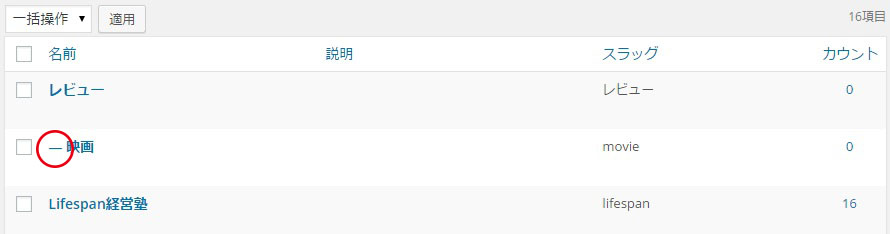
⑤では同じように「レビュー」カテゴリーを親に持つ「書籍」カテゴリーも作成します。
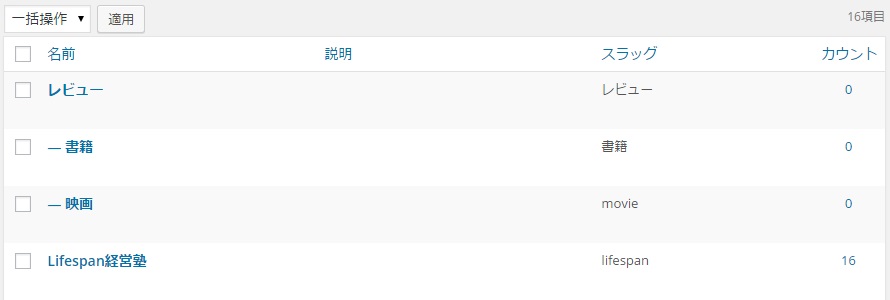
⑥このように1つの親カテゴリーの下に複数の子カテゴリーを作成することができます。
孫カテゴリーの作成
①より階層を深く、子カテゴリーを親カテゴリーとするような子カテゴリーを作成することもできます。
先ほど「レビュー」カテゴリーを親に持つ「映画」カテゴリーを作成しましたが、今度は「映画」カテゴリーを親に持つ「邦画」カテゴリーを作成してみます。
②新規カテゴリーの作成画面で「名前」と「スラッグ」を入力してから「親」と書かれたドロップダウンリストをクリックして下さい。
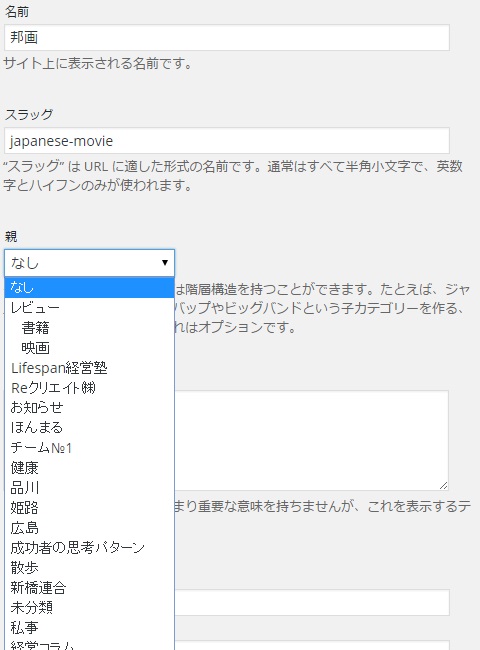
③表示されたカテゴリーの中で「映画」や「書籍」カテゴリーは別のカテゴリーを親に持つ子カテゴリーです。
インデントされていることでいずれかの親カテゴリー持つ子カテゴリーであることが分かります。
④今回作成するカテゴリーの親カテゴリーとして「映画」を選択しました。
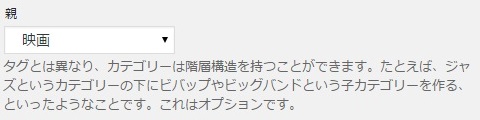
⑤画面下部にある「新規カテゴリーを追加」ボタンを押して下さい。
カテゴリーが作成され、画面右側のカテゴリー一覧に次のように表示されます。
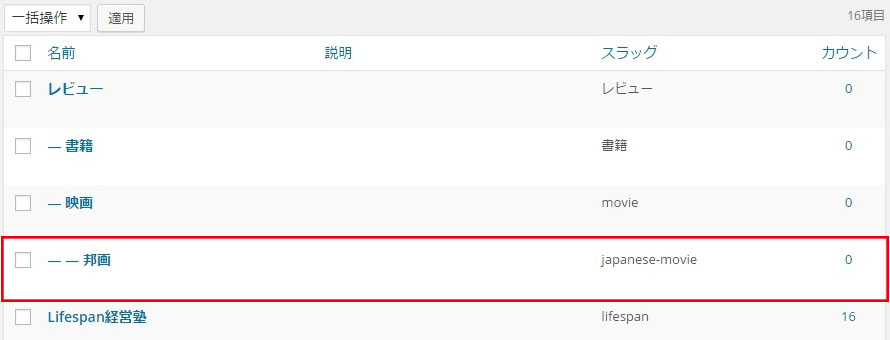
⑥親カテゴリーを持つ子カテゴリーを親に持つような子カテゴリーは、カテゴリー一覧で表示した時に名前の先頭に「--」が自動的に付けられています。
多段にしていくとこのように階層の分だけ「-」が自動的に付けられていきます。
このようにWordPressではカテゴリーの階層を多段にすることができます。
作成する記事に子カテゴリーを設定
①新しい記事を作成する時にカテゴリーを設定することができますが、
子カテゴリーや孫カテゴリーは次のように階層構造で表示されるため、どのカテゴリーの子カテゴリーなのか判別することができます。
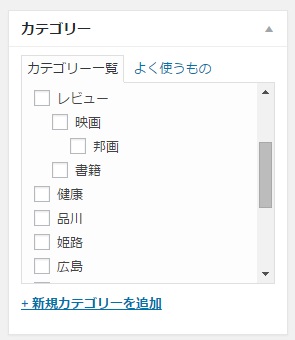
②今回は「邦画」カテゴリーを設定しました。
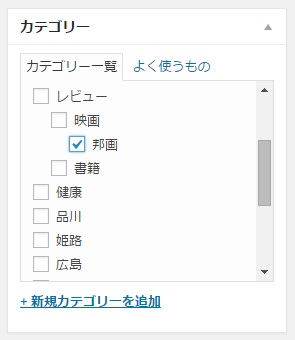
③それでは記事を公開しホームページでどのように表示されるのかを確認してみます。
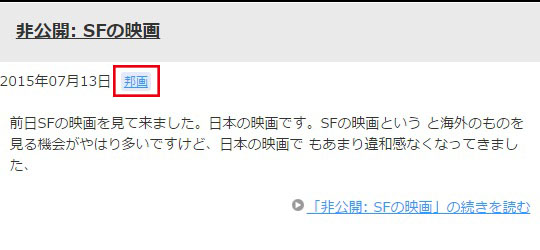
④記事にはカテゴリ名が表示されていますが、子カテゴリや孫カテゴリであってもホームページに表示される形式は変わりがありません。
他のカテゴリーを親カテゴリーに持つ子カテゴリーや孫カテゴリーの作成方法について解説しました。
タグと違いカテゴリーは階層構造にできるので適度な階層を持たせることで、カテゴリーを使った記事の分類が分かりやすくなるかと思います。










